Za pomocą Firebase Crashlyticsnarzędzi i promptów MCPCrashlytics możesz wchodzić w interakcje z danymi za pomocą narzędzi deweloperskich opartych na AI i obsługujących MCP, takich jak Gemini CLI, Claude Code czy Cursor. Te Crashlyticsnarzędzia i prompty MCP zapewniają kluczowy kontekst dla narzędzia AI, co pomaga zarządzać problemami, ustalać ich priorytety, debugować je i rozwiązywać.
Po skonfigurowaniu serwera MCP Firebase możesz korzystać z funkcji MCP w przypadku tych usług:Crashlytics
Przewodnik po nadawaniu priorytetów i naprawianiu błędów
Debugowanie konwersacyjne w formie swobodnej
Co to jest MCP? Protokół kontekstu modelu (MCP) to standardowy sposób, w jaki narzędzia AI uzyskują dostęp do zewnętrznych narzędzi i źródeł danych.
Zanim zaczniesz: skonfiguruj serwer MCP Firebase
W tej sekcji opisujemy podstawową konfigurację serwera MCP Firebase, która umożliwia korzystanie z poleceń, promptów i narzędzi MCP dotyczących Crashlytics (opisanych w dalszej części tej strony).
Wymagania wstępne
Upewnij się, że Twoje środowisko spełnia te wymagania:
Działająca instalacja Node.js i npm. Instalacja Node.js automatycznie instaluje narzędzia poleceń npm.
Twoje narzędzie deweloperskie oparte na AI obsługuje integracje z MCP.
Jeśli pracujesz nad projektem w Unity, zapoznaj się z odpowiedziami na najczęstsze pytania dotyczące wczytywania narzędzi i promptów Crashlytics MCP.
Skonfiguruj narzędzie AI tak, aby używało serwera MCP Firebase.
Antigravity
Aby skonfigurować Antigravity pod kątem korzystania z serwera MCP Firebase:
- W Antigravity kliknij menu w okienku Agent > Serwery MCP.
- Wybierz Firebase > Zainstaluj.
Spowoduje to automatyczną aktualizację pliku mcp_config.json, który możesz wyświetlić, klikając Zarządzaj serwerami MCP u góry panelu Sklepu MCP > Wyświetl surową konfigurację. Plik będzie zawierać te informacje:
{
"mcpServers": {
"firebase-mcp-server": {
"command": "npx",
"args": ["-y", "firebase-tools@latest", "mcp"]
}
}
}
Interfejs wiersza poleceń Gemini
Zalecanym sposobem skonfigurowania interfejsu wiersza poleceń Gemini do korzystania z serwera Firebase MCP jest zainstalowanie rozszerzenia Firebase do interfejsu wiersza poleceń Gemini:
gemini extensions install https://github.com/gemini-cli-extensions/firebase/Zainstalowanie rozszerzenia Firebase automatycznie konfiguruje serwer Firebase MCP i zawiera plik kontekstowy, który może poprawić skuteczność Gemini w zakresie tworzenia aplikacji Firebase.
Możesz też skonfigurować interfejs Gemini CLI tak, aby używał serwera Firebase MCP (ale nie pliku kontekstu rozszerzenia Firebase). W tym celu edytuj lub utwórz jeden z tych plików konfiguracji:
- W projekcie:
.gemini/settings.json - W katalogu głównym:
~/.gemini/settings.json
Jeśli plik jeszcze nie istnieje, utwórz go, klikając prawym przyciskiem myszy katalog nadrzędny i wybierając Nowy plik. Dodaj do pliku te wiersze:
{
"mcpServers": {
"firebase": {
"command": "npx",
"args": ["-y", "firebase-tools@latest", "mcp"]
}
}
}
Gemini Code Assist
Zalecanym sposobem skonfigurowania Gemini Code Assist do korzystania z serwera Firebase MCP jest zainstalowanie rozszerzenia Firebase do interfejsu wiersza poleceń Gemini:
gemini extensions install https://github.com/gemini-cli-extensions/firebase/Zainstalowanie rozszerzenia Firebase automatycznie konfiguruje serwer Firebase MCP i zawiera plik kontekstowy, który może poprawić skuteczność Gemini w zakresie tworzenia aplikacji Firebase.
Możesz też skonfigurować Gemini Code Assist tak, aby korzystał z serwera Firebase MCP (ale nie z pliku kontekstu rozszerzenia Firebase). W tym celu edytuj lub utwórz jeden z tych plików konfiguracji:
- W projekcie:
.gemini/settings.json - W katalogu głównym:
~/.gemini/settings.json
Jeśli plik jeszcze nie istnieje, utwórz go, klikając prawym przyciskiem myszy katalog nadrzędny i wybierając Nowy plik. Dodaj do pliku te wiersze:
{
"mcpServers": {
"firebase": {
"command": "npx",
"args": ["-y", "firebase-tools@latest", "mcp"]
}
}
}
Firebase Studio
Aby skonfigurować Firebase Studio do korzystania z serwera Firebase MCP, zmień lub utwórz plik konfiguracyjny: .idx/mcp.json.
Jeśli plik jeszcze nie istnieje, utwórz go, klikając prawym przyciskiem myszy katalog nadrzędny i wybierając Nowy plik. Dodaj do pliku te wiersze:
{
"mcpServers": {
"firebase": {
"command": "npx",
"args": ["-y", "firebase-tools@latest", "mcp"]
}
}
}
Claude
Kod Claude
Opcja 1. Instalacja za pomocą wtyczki (zalecane)
Najprostszym sposobem skonfigurowania serwera MCP Firebase w Claude Code jest zainstalowanie oficjalnej wtyczki Firebase:
Dodaj platformę Firebase z wtyczkami Claude:
claude plugin marketplace add firebase/firebase-toolsZainstaluj wtyczkę Claude do Firebase:
claude plugin install firebase@firebaseSprawdź instalację:
claude plugin marketplace list
Opcja 2. Ręczne konfigurowanie serwera MCP
Możesz też ręcznie skonfigurować serwer MCP Firebase:
W folderze aplikacji uruchom to polecenie:
claude mcp add firebase npx -- -y firebase-tools@latest mcpSprawdź instalację:
claude mcp listPowinny się w nim znajdować:
firebase: npx -y firebase-tools@latest mcp - ✓ Connected
Claude Desktop
Aby skonfigurować Claude Desktop do korzystania z serwera MCP Firebase, edytuj plik claude_desktop_config.json. Możesz otworzyć lub utworzyć ten plik w menu Claude > Ustawienia. Kliknij kolejno kartę Deweloper i Edytuj konfigurację.
{
"mcpServers": {
"firebase": {
"command": "npx",
"args": ["-y", "firebase-tools@latest", "mcp"]
}
}
}
Cline
Aby skonfigurować Cline tak, aby używał serwera MCP Firebase, zmień plik
cline_mcp_settings.json. Możesz otworzyć lub utworzyć ten plik, klikając ikonę serwerów MCP u góry panelu Cline, a następnie klikając przycisk Skonfiguruj serwery MCP.
{
"mcpServers": {
"firebase": {
"command": "npx",
"args": ["-y", "firebase-tools@latest", "mcp"],
"disabled": false
}
}
}
Kursor
Kliknij poniższy przycisk, aby dodać serwer MCP Firebase do globalnej konfiguracji kursora.
Jeśli wolisz dodać konfigurację ręcznie lub chcesz skonfigurować ją dla konkretnego projektu, możesz edytować plik mcp.json.
- W przypadku konkretnego projektu: kliknij Edytuj
.cursor/mcp.json. - W przypadku wszystkich projektów (globalnie): edytuj
~/.cursor/mcp.json
"mcpServers": {
"firebase": {
"command": "npx",
"args": ["-y", "firebase-tools@latest", "mcp"]
}
}
VS Code Copilot
Aby skonfigurować jeden projekt, otwórz do edycji plik .vscode/mcp.json w obszarze roboczym:
"servers": {
"firebase": {
"type": "stdio",
"command": "npx",
"args": ["-y", "firebase-tools@latest", "mcp"]
}
}
Aby serwer był dostępny w każdym otwieranym projekcie, zmień ustawienia użytkownika, na przykład:
"mcp": {
"servers": {
"firebase": {
"type": "stdio",
"command": "npx",
"args": ["-y", "firebase-tools@latest", "mcp"]
}
}
}
Windsurfing
Aby skonfigurować edytor Windsurf, zmodyfikuj plik ~/.codeium/windsurf/mcp_config.json:
"mcpServers": {
"firebase": {
"command": "npx",
"args": ["-y", "firebase-tools@latest", "mcp"]
}
}
Oprócz podstawowej konfiguracji opisanej powyżej dla każdego narzędzia AI możesz określić parametry opcjonalne.
(Zalecane) Przepływ pracy z instrukcjami, który pomaga nadawać priorytety problemom i je rozwiązywać za pomocą crashlytics:connect
Crashlytics udostępnia interaktywny i elastyczny przepływ pracy, który pomaga ustalać priorytety i rozwiązywać Crashlytics problemy w aplikacji. Na przykład narzędzie AI może pobierać problemy, wyjaśniać je, identyfikować potencjalne rozwiązania, a nawet wprowadzać zmiany w kodzie.
Ten proces z instrukcjami jest dostępny za pomocą polecenia crashlytics:connect MCP.
Dostęp do polecenia i korzystanie z niego
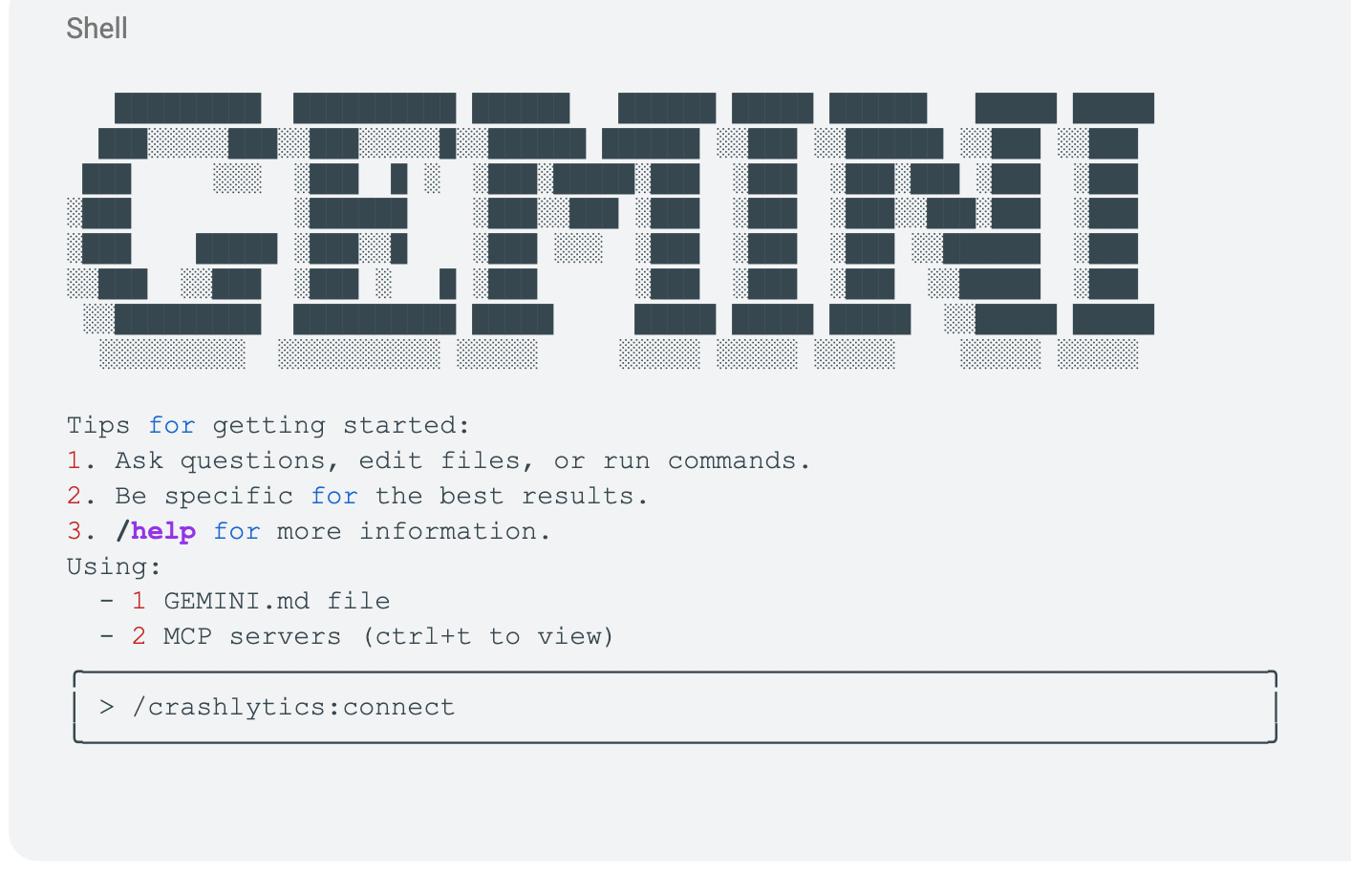
crashlytics:connectprzewodnikiem po przepływie pracy.Jeśli nie masz jeszcze skonfigurowanego serwera MCP Firebase, zrób to, a potem uruchom narzędzie AI.
Uruchom polecenie
crashlytics:connectMCP.Większość narzędzi AI umożliwia wygodny dostęp do tego przepływu pracy. Jeśli na przykład używasz interfejsu wiersza poleceń Gemini, uruchom polecenie z ukośnikiem
/crashlytics:connectUżyj narzędzia AI, aby ustalać priorytety i naprawiać Crashlytics problemy, na przykład:
- Wyświetl listę problemów uporządkowanych według priorytetu.
- Rozwiąż konkretny problem, podając jego identyfikator lub adres URL.
- Poproś o więcej informacji o wypadku.
- Poproś agenta o uzasadnienie sugerowanej głównej przyczyny.
Debugowanie konwersacyjne w dowolnej formie
Zalecamy używanie crashlytics:connect, aby zapewnić sobie najlepsze wrażenia podczas debugowania. Możesz też debugować problemy, prowadząc swobodną rozmowę z narzędziem AI, które ma dostęp do Crashlytics narzędzi MCP. Jest to szczególnie ważne w przypadku narzędzi AI, które nie obsługują jeszcze promptów MCP (często nazywanych poleceniami z ukośnikiem lub poleceniami niestandardowymi).
Po skonfigurowaniu serwera Firebase MCP wypróbuj niektóre z tych przykładów.
Pobieranie problemu i kontekstu awarii
Gdy narzędzie AI ma dostęp do Crashlyticsnarzędzi MCP, może pobierać kluczowe Crashlyticsdane o problemach, takie jak liczba użytkowników i zdarzeń, ślady stosu, metadane i informacje o wersji aplikacji.
Oto kilka przykładowych promptów:
A customer reported an issue during login when using our latest release. What Crashlytics issues do I have that could be related to this login trouble?- Aby odpowiedzieć na to pytanie, narzędzie AI prawdopodobnie odczyta Twój kod, aby dowiedzieć się, gdzie następuje logowanie, i użyje różnych Crashlytics narzędzi MCP do pobierania danych o problemach. Narzędzie AI spróbuje wtedy ustalić, czy w najnowszej wersji występuje problem związany z procesem logowania.
The previous on-call engineer was investigating issue abc123 but wasn't able to resolve it. She said she left some notes -- let's pick up where she left off.- Aby odpowiedzieć na to pytanie, narzędzie AI użyje różnych Crashlyticsnarzędzi MCP, aby pobrać kontekst problemu i wszelkie notatki opublikowane w związku z nim. Może też pobrać przykładowe awarie, aby wznowić badanie problemu.
Dokumentowanie procesu debugowania
Podczas debugowania problemu często przydaje się prowadzenie dokumentacji dla siebie lub zespołu. Crashlytics udostępnia tę funkcję w Firebase konsoli. Narzędzie AI wyposażone w narzędzia Crashlytics MCP również może pomóc, np. podsumować dochodzenie, dodać notatkę z przydatnymi metadanymi (takimi jak link do problemu w Jira lub GitHub) lub zamknąć problem po jego rozwiązaniu.
Oto kilka przykładowych promptów:
Add a note to issue abc123 summarizing this investigation and the proposed fix.We weren't able to get to the bottom of this issue today, summarize what we learned and attach it to issue abc123 to pick back up later.Close issue abc123 and leave a note including the link to the PR that fixed the issue.
Crashlytics Dokumentacja narzędzia MCP
W tabelach poniżej znajdziesz narzędzia Crashlytics MCP dostępne na serwerze MCP Firebase.
Po skonfigurowaniu serwera MCP Firebase narzędzie AI może używać tych narzędzi MCP, aby pomagać Ci w rozumieniu, debugowaniu i rozwiązywaniu problemów. Narzędzia MCP są używane zarówno w crashlytics:connectprzewodniku, jak i w dowolnych rozmowach z narzędziem AI.
W większości przypadków te narzędzia MCP są przeznaczone wyłącznie do użytku przez LLM, a nie do bezpośredniego użytku przez programistę. Model LLM decyduje, kiedy użyć tych narzędzi MCP, na podstawie Twoich interakcji z narzędziem AI.
Zarządzanie problemami z Crashlytics
W tabeli poniżej znajdziesz narzędzia dostępne do zarządzania problemami z Crashlytics.
| Nazwa narzędzia | Grupa cech | Opis |
|---|---|---|
| crashlytics_create_note | crashlytics | Dodawanie notatki do problemu z Crashlytics. |
| crashlytics_delete_note | crashlytics | Usuń notatkę z problemu w Crashlytics. |
| crashlytics_update_issue | crashlytics | Służy do aktualizowania stanu problemu w Crashlytics. |
Pobieranie danych z Crashlytics
Tabela poniżej zawiera opis narzędzi, które umożliwiają uzyskiwanie informacji o aplikacjach związanych z Crashlytics.
| Nazwa narzędzia | Grupa cech | Opis |
|---|---|---|
| crashlytics_get_issue | crashlytics | Pobiera dane o problemie w Crashlytics, które mogą posłużyć jako punkt wyjścia do debugowania. |
| crashlytics_list_events | crashlytics | Użyj tej opcji, aby wyświetlić listę najnowszych zdarzeń pasujących do podanych filtrów. Można go używać do pobierania przykładowych awarii i wyjątków dotyczących problemu ,które będą zawierać zrzuty stosu i inne dane przydatne do debugowania. |
| crashlytics_batch_get_events | crashlytics | Pobiera konkretne zdarzenia według nazwy zasobu. Można go używać do pobierania przykładowych awarii i wyjątków dotyczących problemu ,które będą zawierać zrzuty stosu i inne dane przydatne do debugowania. |
| crashlytics_list_notes | crashlytics | Użyj tego, aby wyświetlić wszystkie notatki dotyczące problemu w Crashlytics. |
| crashlytics_get_top_issues | crashlytics | Użyj tej opcji, aby zliczać zdarzenia i unikalnych użytkowników, których dotyczy problem, pogrupowanych według problemu. Grupy są posortowane według liczby zdarzeń w kolejności malejącej. Zlicza tylko zdarzenia pasujące do podanych filtrów. |
| crashlytics_get_top_variants | crashlytics | Zlicza zdarzenia i unikalnych użytkowników, których dotyczy problem, pogrupowane według wariantu problemu. Grupy są posortowane według liczby zdarzeń w kolejności malejącej. Zlicza tylko zdarzenia pasujące do podanych filtrów. |
| crashlytics_get_top_versions | crashlytics | Zlicza zdarzenia i unikalnych użytkowników, których dotyczy problem, pogrupowane według wersji. Grupy są posortowane według liczby zdarzeń w kolejności malejącej. Zlicza tylko zdarzenia pasujące do podanych filtrów. |
| crashlytics_get_top_apple_devices | crashlytics | Zlicza zdarzenia i unikalnych użytkowników, których dotyczy problem, pogrupowane według urządzenia Apple. Grupy są posortowane według liczby zdarzeń w kolejności malejącej. Zlicza tylko zdarzenia pasujące do podanych filtrów. Dotyczy tylko aplikacji na iOS, iPadOS i macOS. |
| crashlytics_get_top_android_devices | crashlytics | Zlicza zdarzenia i unikalnych użytkowników, których dotyczy problem, pogrupowane według urządzenia z Androidem. Grupy są posortowane według liczby zdarzeń w kolejności malejącej. Zlicza tylko zdarzenia pasujące do podanych filtrów. Dotyczy tylko aplikacji na Androida. |
| crashlytics_get_top_operating_systems | crashlytics | Zlicza zdarzenia i unikalnych użytkowników, których dotyczy problem, pogrupowanych według systemu operacyjnego. Grupy są posortowane według liczby zdarzeń w kolejności malejącej. Zlicza tylko zdarzenia pasujące do podanych filtrów. |
Dodatkowe informacje
Jak są używane Twoje dane
Zasady zarządzania danymi są określane przez narzędzie do tworzenia oparte na AI, z którego korzystasz, i podlegają warunkom określonym przez to narzędzie.
Ceny
Firebase nie pobiera opłat za korzystanie z Crashlytics narzędzi i promptów MCP ani za pobieranie Crashlytics danych z naszego publicznego interfejsu API.
Wszelkie koszty są określane przez narzędzie do tworzenia oparte na AI, z którego korzystasz, i mogą zależeć od ilości Crashlytics danych używanych przez narzędzie AI. Pamiętaj, że Firebase nie oferuje wyraźnego sposobu kontrolowania ilości danych wczytywanych do kontekstu, ale udostępniamy rozsądne domyślne wskazówki dotyczące modelu.

